
Satura rādītājs:
- Autors John Day [email protected].
- Public 2024-01-30 10:58.
- Pēdējoreiz modificēts 2025-01-23 14:59.
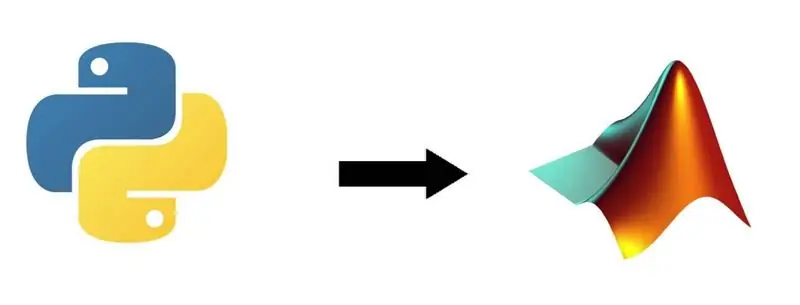
Sveiki draugi. Šajā pamācībā es jums parādīšu, kā palaist MATLAB skriptus un izsaukt MATLAB funkcijas no python koda.
1. darbība. Nepieciešama programmatūra
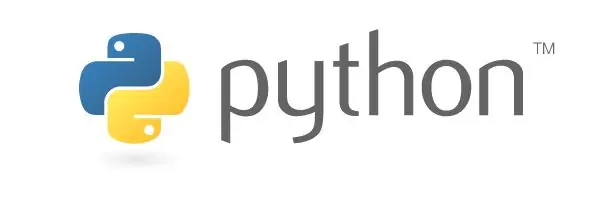
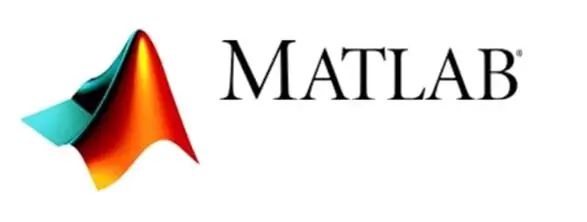
- MATLAB versija R2014b vai jaunāka.
- Python versija 2.7 vai jaunāka.
2. darbība. Atrodiet MATLAB saknes mapi
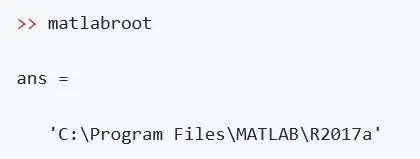
- Atveriet MATLAB.
- MATLAB komandu logā ierakstiet "matlabroot".
- Atbilde parāda jūsu instalētās MATLAB saknes mapi.
3. darbība: instalējiet Python API MATLAB

- Atveriet komandu uzvedni un mainiet direktoriju uz "C: / Program Files / MATLAB / R2017a> cd extern / motors / python"
- Palaidiet "setup.py" šajā direktorijā, izmantojot šo komandu "python setup.py install"
4. solis: kods
- script.py izmanto, lai palaistu MATLAB skriptu ar nosaukumu basicsignals.m
-
function.py izmanto, lai izsauktu MATLAB funkciju ar nosaukumu triarea
5. darbība: izvade
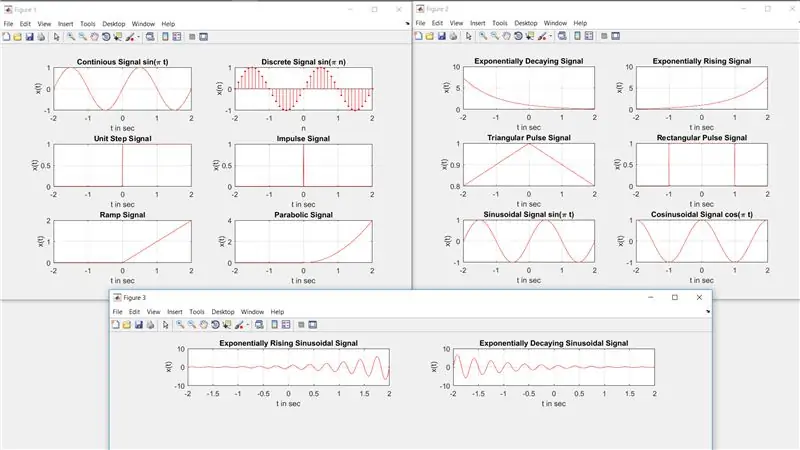
Jūs iegūsit šo izvadi failam script.py ………..
Ieteicams:
VBScript pamati - skriptu palaišana, aizkavēšanās un vairāk!: 5 soļi

VBScript pamati - skriptu sākšana, kavēšanās un daudz kas cits!: Laipni lūdzam manā pirmajā apmācībā par to, kā izveidot VBScripts ar piezīmju grāmatiņu. Izmantojot failus.vbs, varat izveidot smieklīgas blēņas vai nāvējošus vīrusus. Šajā apmācībā es jums parādīšu pamata komandas, piemēram, skripta palaišanu, failu atvēršanu un daudz ko citu. Pie t
Laika dati, izmantojot Google izklājlapas un Google skriptu: 7 soļi

Laika dati, izmantojot Google izklājlapas un Google skriptu: Šajā Blogtut mēs nosūtīsim SHT25 sensora rādījumus Google lapām, izmantojot Adafruit huzzah ESP8266, kas palīdz nosūtīt datus uz internetu. Datu sūtīšana uz Google lapu šūnu ir ļoti noderīga un pamata veids, kā saglabāt datus
USB gumijas Ducky skriptu kodētājs (VBScript): 5 soļi

USB Rubber Ducky skriptu kodētājs (VBScript): ja jums ir USB Rubber Ducky, jūs zināt, ka ļoti kaitinošs uzdevums ir skripta apkopošana a.bin failā. Ja jums ir jāveic jebkāda veida atkļūdošana, jūs zināt, ka jūsu apkopotā skripta pastāvīga lejupielāde var radīt sāpes. Tātad, lai to labotu
Automātiski saglabājiet ekrānuzņēmumus sistēmā Windows, izmantojot Python skriptu: 4 soļi

Automātiski saglabāt ekrānuzņēmumus sistēmā Windows Izmantojot Python skriptu: parasti logos, lai saglabātu ekrānuzņēmumu (drukas ekrānu), vispirms mums jāuzņem ekrānuzņēmums un pēc tam jāatver krāsa, pēc tam ielīmējiet to un pēc tam saglabājiet to. Tagad es jums iemācīšu, kā izveidot python programmu, lai to automatizētu. Šī programma izveidos foliju
Kā izveidot 2d rakstzīmi ar rakstzīmju kontrolieri programmā Unreal Engine 4, izmantojot datora vizuālo skriptu: 11 soļi

Kā izveidot 2d rakstzīmi ar rakstzīmju kontrolieri programmā Unreal Engine 4, izmantojot datoru Visual Script: Kā izveidot 2d rakstzīmi ar rakstzīmju kontrolieri programmā Unreal engine 4, izmantojot datora vizuālo skriptu Sveiki, es esmu Džordans Steltzs. Kopš 15 gadu vecuma esmu izstrādājis videospēles. Šī apmācība iemācīs jums izveidot pamata varoni, izmantojot
